电脑开不了机怎么用U盘装纯净版Windows系统
电脑开不了机怎么用U盘装纯净版Windows系统?小伙伴们在使用电脑的过程中系统会越来越卡。对于新手小白来说怎么重装系统是一个比较烦恼的问题。不知道如何下手。从哪里开始。接下来就以云骑士装机大师为例。给小伙伴们讲解一下电脑开不了机怎么用U盘装纯净版Windows系统。
U盘装Windows系统步骤阅读
1.使用云骑士制作系统U盘启动盘。设置Bios启动项为U盘启动。
2.插入U盘启动盘。重新启动电脑。在启动时按住DEL键。
3.移动键盘上的左右箭头。将光标移动到BOOT选项上。
4.向下移动光标到HARD。DISK。DRIVES。按回车键进入下一个界面。
5.移动光标到1st。Drive。LSATA。按回车键进入下一个界面。
6.移动光标到USB:Kingstom。DT。按回车键。
7.出现页面显示1st。Drive。表示第一启动项改为U盘启动。按F10键保存。重启电脑即可。
8.打开下载并安装好的云骑士装机大师 点击系统重装。
9.选择系统的 选择微软官方原版 选择安装win10 64位系统。
10.进入备份 选择要备份的文件后点击下一步。
11.系统下载完成后自动重启进行系统重装。
12.当看到进入系统桌面后就安装完成了。
U盘装Windows系统操作步骤
01使用云骑士制作U盘启动盘。设置Bios启动项为U盘启动。不同的机型的设置界面有所不同。可以在下表查看U盘启动快捷键。
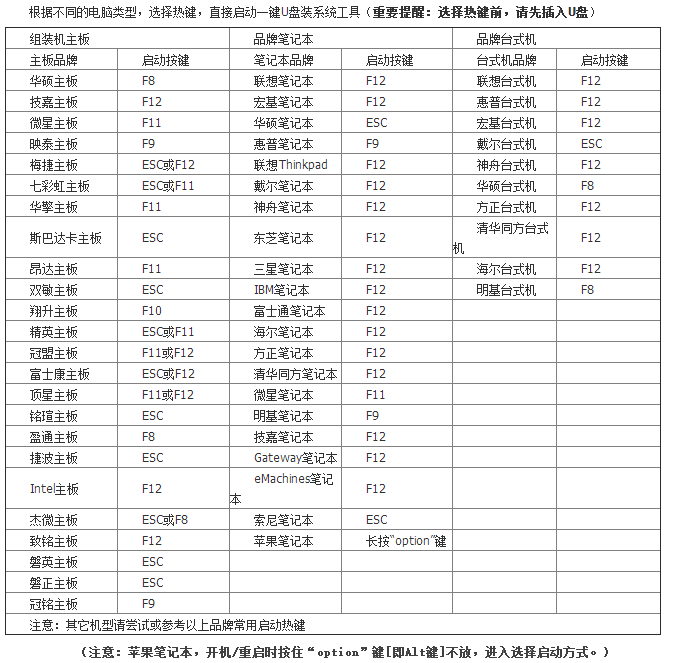
02插入U盘启动盘。重新启动电脑。在启动时按住DEL键。
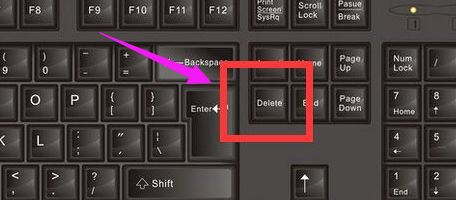
03移动键盘上的左右箭头。将光标移动到BOOT选项上。
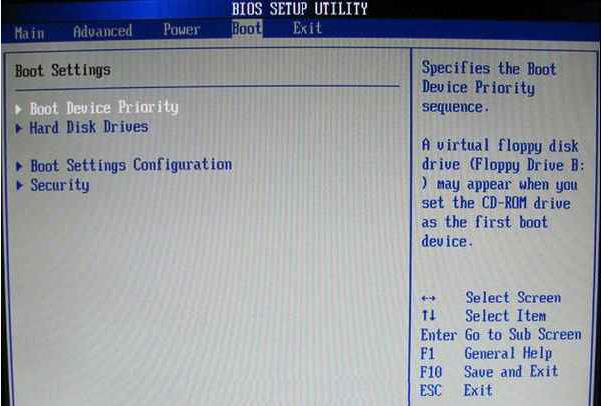
04向下移动光标到HARD。DISK。DRIVES。按回车键进入下一个界面。

05移动光标到1st。Drive。LSATA。按回车键进入下一个界面。
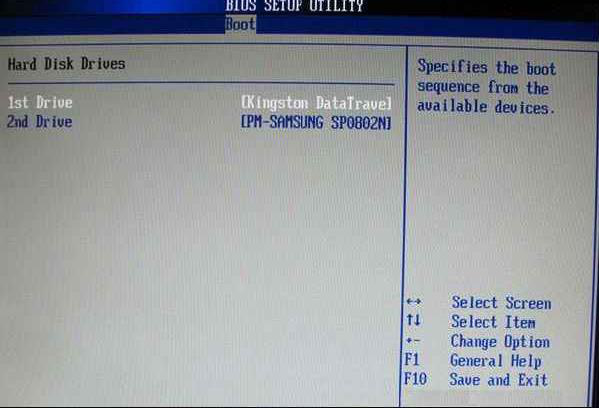
06移动光标到USB:Kingstom。DT。按回车键。

07出现页面显示1st。Drive。表示第一启动项改为U盘启动。按F10键保存。重启电脑即可。
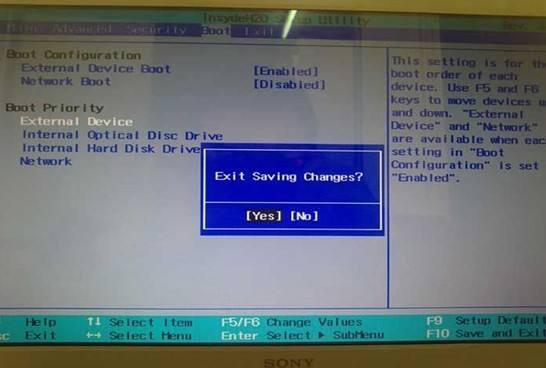
08 打开下载好的云骑士装机大师。接着点击一键装机。在此有三个选项供我们选择 。点击系统重装。
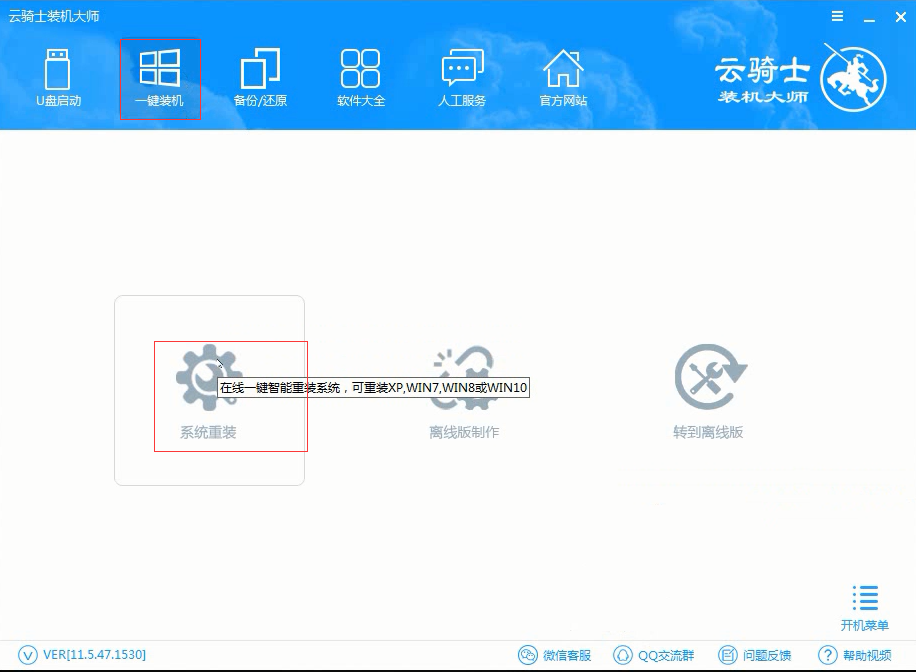
09 接着就进入选择系统的界面。选择微软官方原版。在选项中有win10 win7 XP等系统。按需求选择。在这里选择安装win10 64位系统。
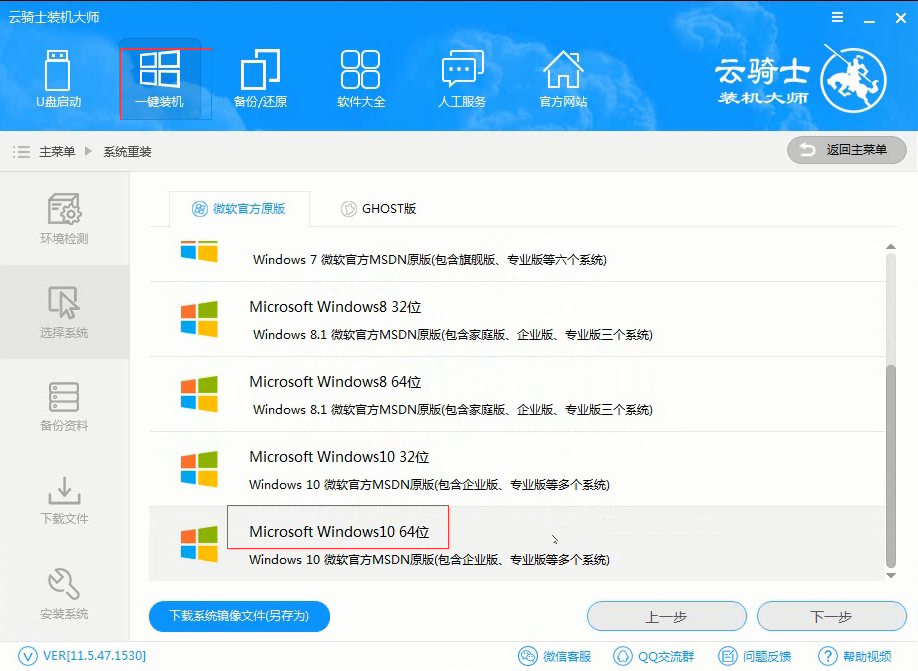
10 然后进入备份。选择要备份的文件后点击下一步。
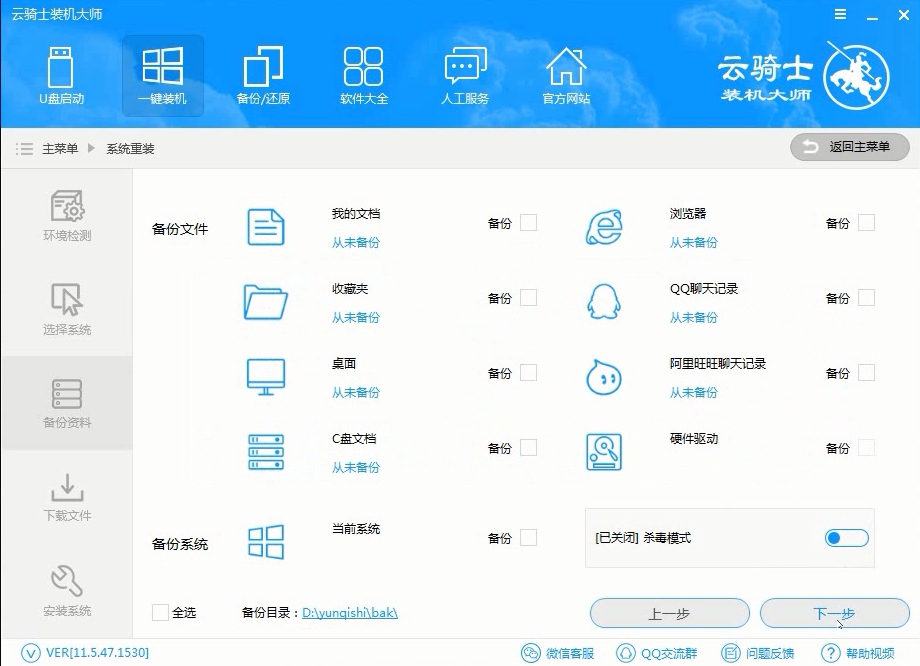
11 系统下载完成后自动重启进行系统重装。
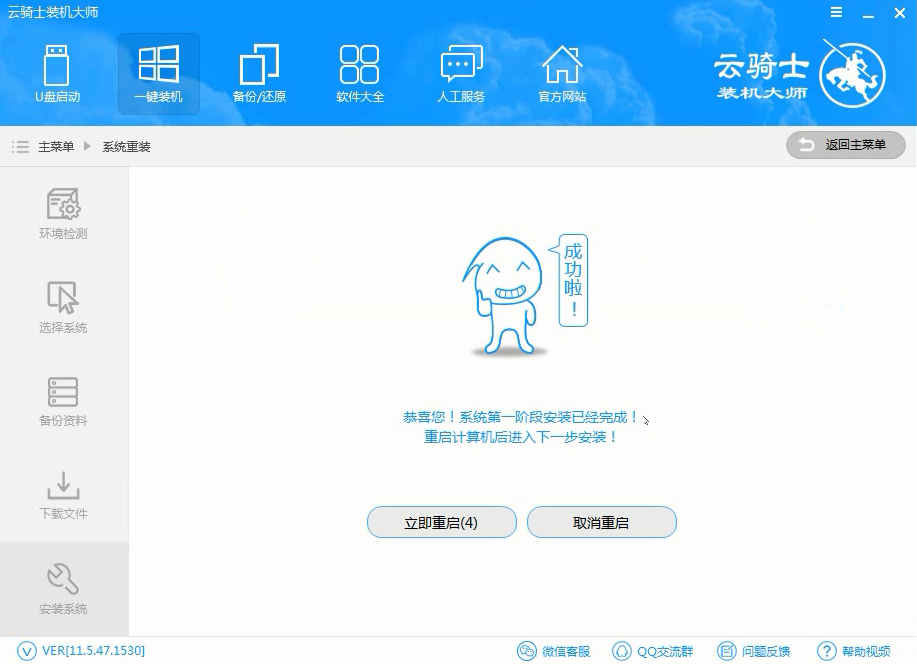
12 当看到进入系统桌面后就安装完成了。
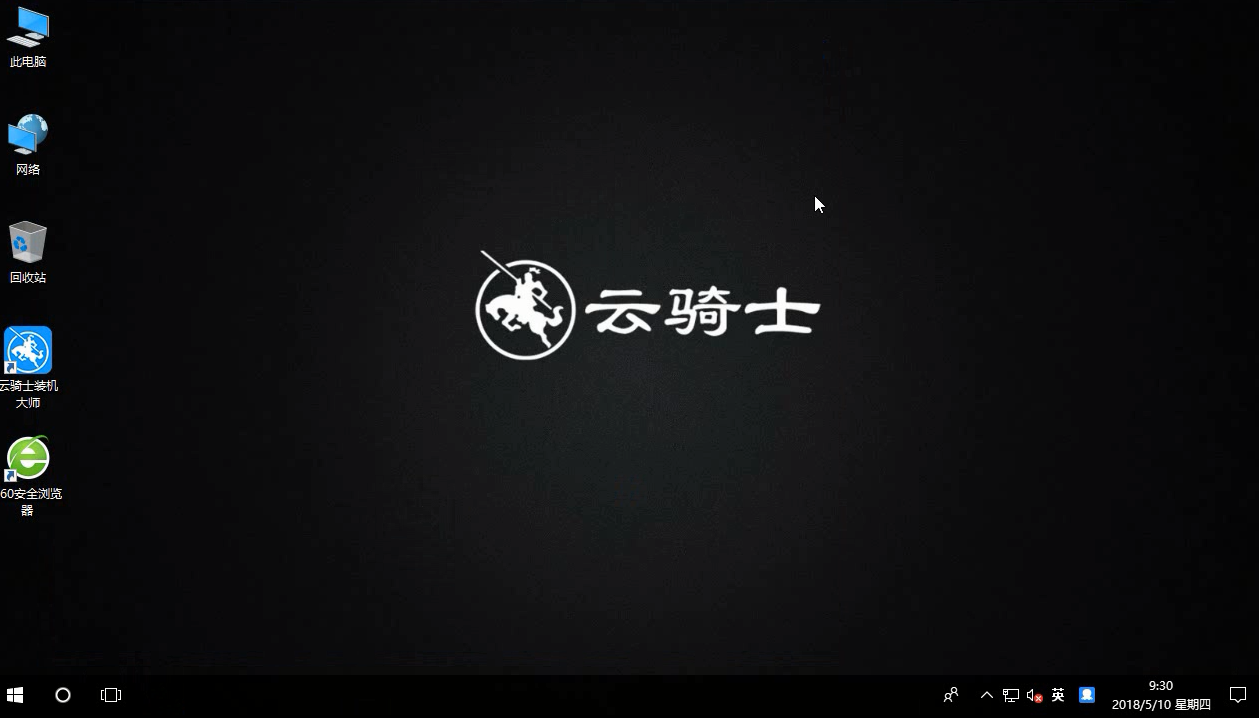
系统故障相关问题解答
如何使用Win10内置清理工具释放硬盘空间?
一、备份文件清理
如果你的Win10已经用起来很稳定。也没有恢复老版本的打算。完全可以清除它。
具体操作方法:
1、点击“开始菜单”→“设置”→“系统”→“存储”。
2、在“存储”面板下。开启“存储感知”。找到“立即释放空间”并点击。
3、接着勾选你想要删除的选项。点击“删除文件”即可清理。
二、设置定时清理
win10“存储感知”让系统定期自动清理硬盘垃圾
具体操作方法:
1、点击“开始菜单”→“设置”→“系统”→“存储”。
2、在“存储”面板下的“存储感知”中。点击“更改详细设置”。
3、在这里。可以设置定期检查并清理无用文件。目前用户可以选择的时间周期有“每天”、“每周”、“每月”三种。同时还能根据需要设置“回收站”、“下载文件夹”的保存时限。你也可以点击最下方的“立即清理”按钮。完成手动清理。













